Подібно до Google Drive, Dropbox тощо, OneDrive - це онлайн-служба хмарного зберігання даних від Microsoft. Microsoft надає настільний клієнт OneDrive для Windows, MacOS та Android. Жоден настільний клієнт не доступний для Linux. Однак у нас є безкоштовний клієнт OneDrive для Linux, де ми можемо синхронізувати його з нашою системою Linux.
Цей посібник пояснює, як встановити та використовувати OneDrive на Linux Mint.
Linux Mint 20 використовується для виконання команд та підготовки повідомлення.
Встановлення OneDrive на Linux Mint
OneDrive є частиною базових сховищ Linux Mint 20. Відкрийте термінал і оновіть список apt за допомогою команди:
$ sudo apt оновлення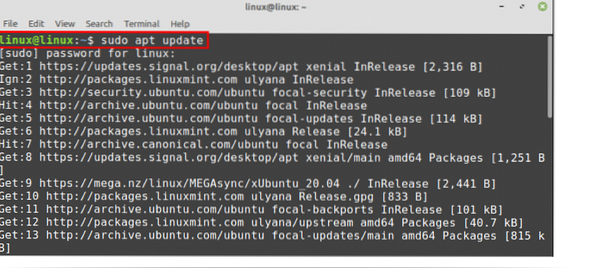
Після успішного оновлення apt-cache ми можемо встановити OneDrive зі стандартних сховищ Linux Mint за допомогою команди:
$ sudo apt встановити onedrive
Однак стандартні сховища не підтримують останні версії програми. Якщо ви хочете встановити останню версію OneDrive, ви можете встановити її зі сховища PPA.
Якщо ви хочете встановити OneDrive із зовнішнього сховища, спочатку додайте сховище OneDrive:
$ sudo add-apt-repository ppa: yann1ck / onedrive

Після успішного додавання PPA оновіть apt-cache:
$ sudo apt оновлення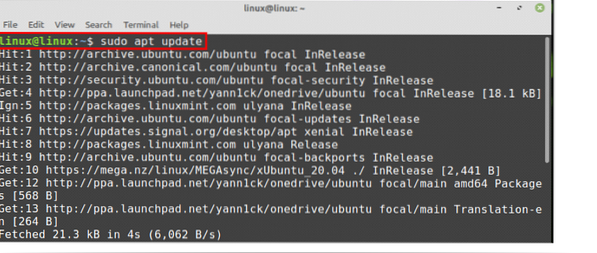
Далі встановіть найновіший OneDrive за допомогою команди:
$ sudo apt встановити onedrive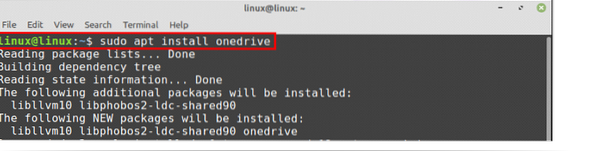
Введіть "y", щоб встановити OneDrive.

Після успішного встановлення OneDrive перевірте встановлену версію за допомогою команди:
$ onedrive --version
Синхронізація OneDrive на Linux Mint
Після успішної інсталяції нам потрібно авторизувати обліковий запис OneDrive перед його використанням.
Відкрийте термінал і введіть:
$ onedrive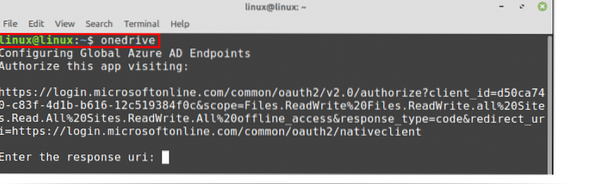
Скопіюйте посилання, яке з’явиться, з вікна терміналу, а потім відкрийте веб-браузер і вставте посилання туди. Він автентифікує ваш обліковий запис OneDrive. Натисніть "Так", коли побачите, що програма намагається отримати доступ до вашої інформації.
Після натискання кнопки «Так» з’явиться порожня веб-сторінка. Скопіюйте URL-адресу цієї веб-сторінки та вставте її на термінал у поле «Введіть uri відповіді».

Ви побачите повідомлення про те, що авторизація виконана успішно.
Тепер давайте виконаємо сухий запуск OneDrive. Це не буде маніпулювати вашими даними. Однак він покаже статус OneDrive, чи можемо ми виконувати операції над ним чи ні.
Введіть команду:
$ onedrive --synchronize --verbose --dry-run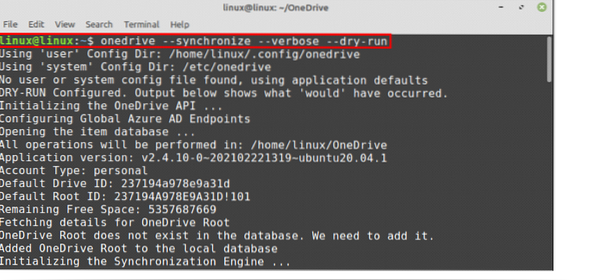
Новий каталог для OneDrive буде створений у домашньому каталозі, і всі операції будуть виконуватися там у майбутньому.
Якщо ви хочете синхронізувати всі хмарні файли OneDrive у вашій системі Linux Mint, виконайте наведену нижче команду, щоб зробити це:
$ onedrive --синхронізувати
Усі дані будуть завантажені з хмари OneDrive та збережені в каталозі OneDrive на машині Linux.
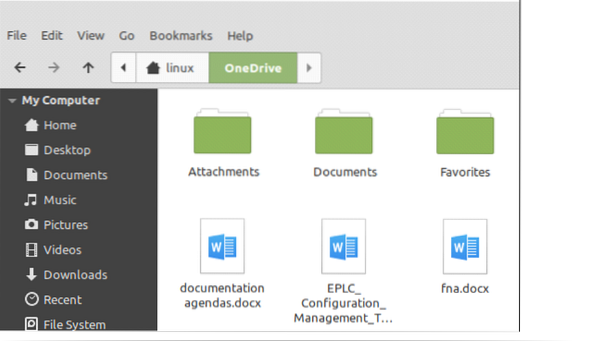
Увімкнення служби OneDrive на Linux Mint
Послуга OneDrive працює у фоновому режимі та допомагає нам регулярно оновлювати систему.
Спочатку перевірте статус служби OneDrive:
$ systemctl status --user onedrive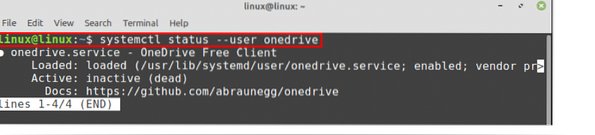
Як показано, послуга завантажена, але вона неактивна.
Давайте увімкнемо службу OneDrive за допомогою команди:
$ systemctl --user увімкнути onedrive
Запустіть службу OneDrive:
$ systemctl - користувач запускає onedrive
Тепер ще раз перевірте статус служби OneDrive, ввівши команду:
$ systemctl status --user onedrive
Ви бачите, що послугу OneDrive увімкнено та активовано. Тепер він автоматично синхронізує всі дані на хмарному сервері та машині Linux Mint.
Висновок
OneDrive - це онлайн-хмарна платформа зберігання даних, що належить Microsoft. OneDrive дозволяє нам зберігати важливі файли, фотографії та багато іншого на хмарному сервері. OneDrive доступний з базових сховищ. Однак ми також можемо використовувати зовнішнє сховище PPA, щоб отримати останню версію OneDrive. Корпорація Майкрософт не пропонує жодної клієнтської програми OneDrive для Linux. Тим не менше, у нас є безкоштовний клієнт OneDrive для Linux, де ми можемо синхронізувати наші дані між хмарою OneDrive та нашою машиною Linux Mint. Ця стаття зосереджена на встановленні та використанні OneDrive на Linux Mint.
 Phenquestions
Phenquestions


